这篇文章主要介绍了如何通过TNAS PC桌面程序查找你的TNAS设备,具有一定借鉴价值,感兴趣的朋友可以参考下,希望大家阅读完这篇文章之后大有收获,下面让小编带着大家一起了解一下。
你可以通过TNAS PC桌面程序查找你的TNAS设备;
1.在电脑上安装并运行TNAS PC,名为TNAS-XXXX的设备将出现在列表中;
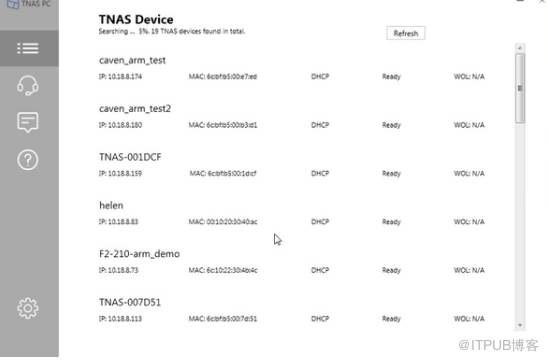
2.若TNAS PC搜索不到你的设备,请确认(A.Windows防火墙已关闭;B.TNAS设备与你的电脑处在同一网段内;C.空机开机再重新搜索),具体步骤如下:
将设备关机,并拔出所有硬盘,重新开机;

运行TNAS PC;
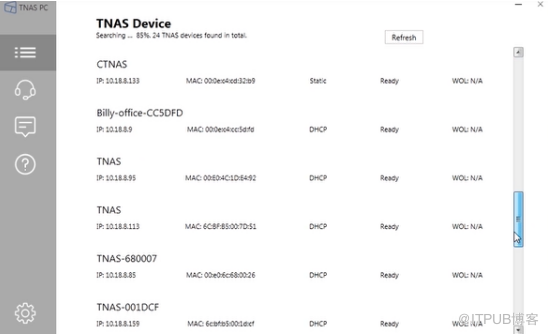
找到名为TNAS的设备,选中你的设备,点击登录;
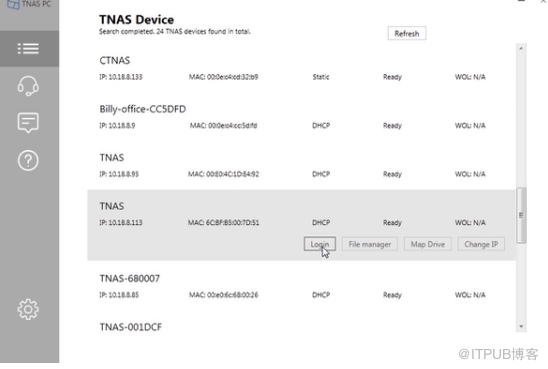
插入所有硬盘,按提示完成后续操作;
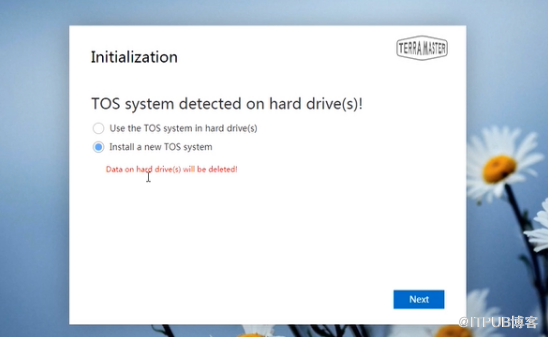
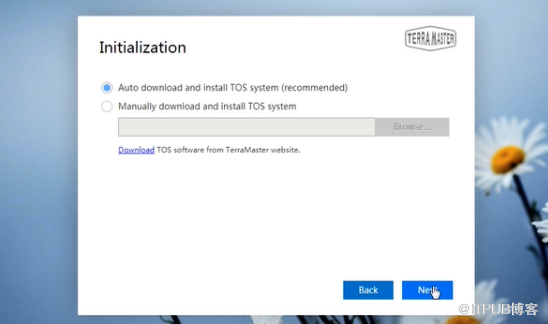
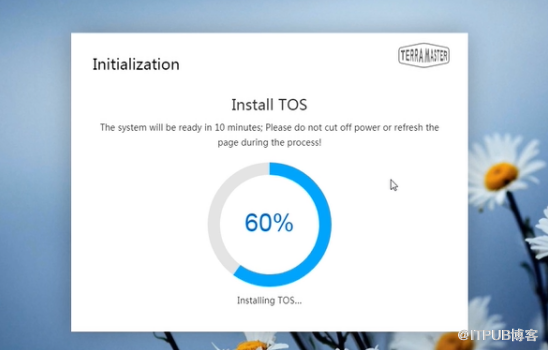
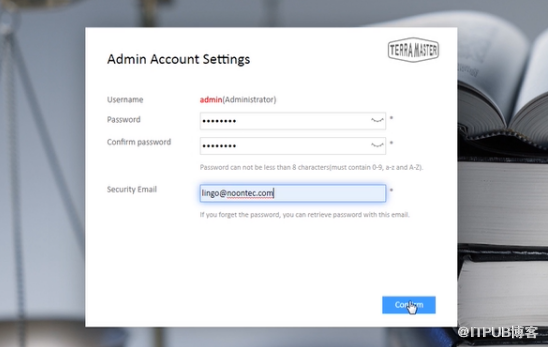
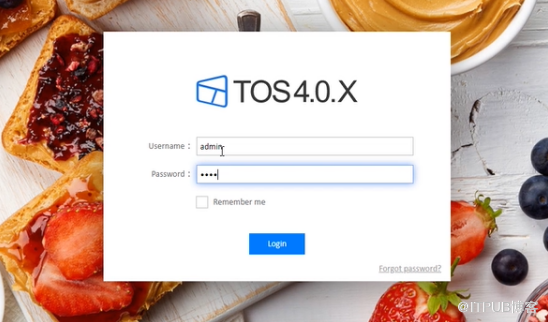
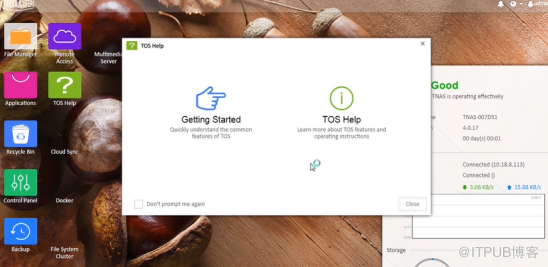
感谢你能够认真阅读完这篇文章,希望小编分享的“如何通过TNAS PC桌面程序查找你的TNAS设备”这篇文章对大家有帮助,同时也希望大家多多支持亿速云,关注亿速云行业资讯频道,更多相关知识等着你来学习!
免责声明:本站发布的内容(图片、视频和文字)以原创、转载和分享为主,文章观点不代表本网站立场,如果涉及侵权请联系站长邮箱:is@yisu.com进行举报,并提供相关证据,一经查实,将立刻删除涉嫌侵权内容。